
三星550R5装win7教程步骤一:准备工作
三星550R5装win7教程步骤二:BIOS修改与U盘启动
1、重启笔记本一直按F2进入BIOS设置,进入BIOS界面后,点击进入BOOT的选项(可以用鼠标操作),如下图所示,如图:
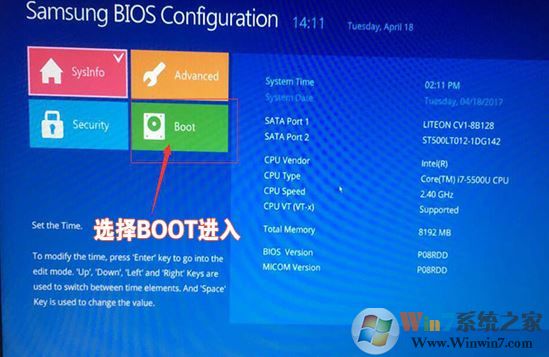
2、切换到BOOT的选项,将Secure Boot Control后面的开关关掉(On变成Off),关闭安全启动,该步是改WIN7的重要一步,如图:
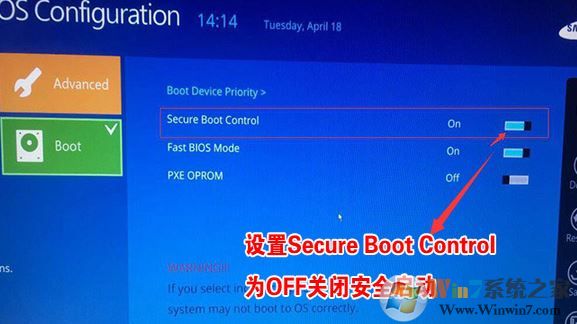
3、关闭安全启动后,BOOT选项中就会多出一个OS Mdoe Selection选项,我们将默认的UEFI OS改为CSM OS或CSM and UEFI OS,如图:
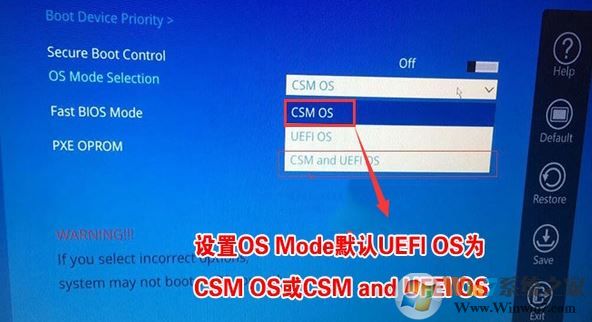
4、将Fast BIOS Mode后面的开关关掉(On变成Off),如图:
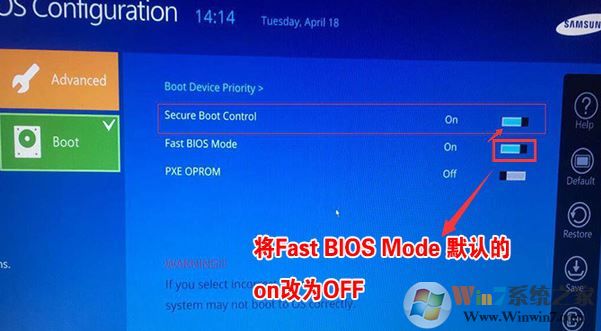
5、以上设置好后,点击save保存,如图:
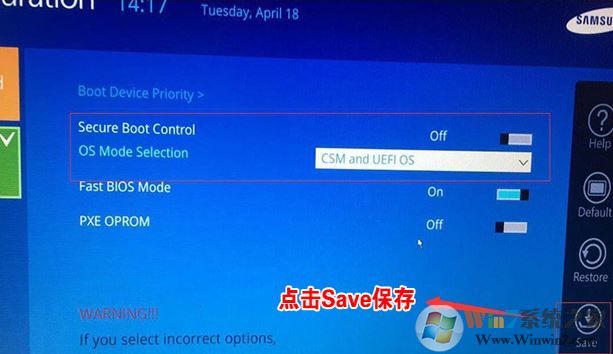
6、保存后电脑会自动重启,插入制作好的U盘启动盘,重启按F10选择识别到U盘启动项回车进入PE,如图:

三星550R5装win7教程步骤三:磁盘分区与系统安装
1、进入U盘启动盘,使用键盘上下键选择【1】入PE系统;

2、打开桌面上的Diskgenius分区工具(DG分区工具);打开Diskgenius后,选择笔记本硬盘,然后点击“硬盘”,查看菜单中的【“转换分区表类型为MBR格式”】选项是否灰色,如果是灰色的话那么我们就无需进行重新分区,除了C盘系统盘和桌面上的资料,重装系统后其他磁盘中的资料都不会被清空,如果“转换分区表类型为MBR格式”选项是可选的,则需要将整个硬盘格式化,操作方法如下:
删除分区:点击“硬盘”——“删除所有分区”,删除前确保资料已经转移,删除后,点击【保存更改】,如图:

转GPT分区为MBR格式:删除分区后,装换硬盘分区表类型 为 MBR 格式,同样还是从“硬盘”——“转换分区表类型为MBR格式”,然后保存更改(以下为图示,此时该项为可点,如不可点说明已经转换好了。),如图:

重新分区:磁盘格式转换完成后,执行快速分区,分区大小几磁盘个数自己选择,确保分区表类型为MbR ,及勾选了重建主引导记录MBR,按下确定后开始分区(如果是固态硬盘或者是东芝的硬盘要进行4K对齐一下),如下图:

3、分区完成后运行桌面的"一键装机还原"工具,然后选择win7系统镜像文件,以c盘为系统盘,把win7系统安装在c盘中,点击确定;

接着便会释放GHO安装程序,在此界面下不要去动电脑以及U盘,一面中途失败,等到滚动条走到100的时候会提示我们重启电脑,此时我们点击确定或者让其自动重启计算机,重启之后再将U盘拔除,系统会自动完成后续的程序安装,直到看到桌面!
关于三星550R5如何安装win7系统的操作方法就给大家介绍到这里,需要更换系统的用户快去试试吧“!